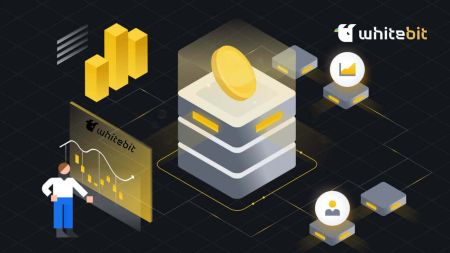כיצד להירשם ולהיכנס לחשבון WhiteBIT

כיצד להירשם ב-WhiteBIT
כיצד להירשם ב-WhiteBIT באמצעות דואר אלקטרוני
שלב 1 : נווט לאתר WhiteBIT ולחץ על כפתור הירשם בפינה השמאלית העליונה.
שלב 2: הזן את המידע הזה:
- הזן את כתובת הדוא"ל שלך וצור סיסמה חזקה.
- הסכים להסכם המשתמש ולמדיניות הפרטיות ואשר את האזרחות שלך, ואז הקש על " המשך ".
הערה: ודא שהסיסמה שלך היא באורך 8 תווים לפחות. (אות אחת קטנה, אות אחת גדולה, מספר אחד וסמל אחד).

שלב 3 : תקבל דוא"ל אימות מ-WhiteBIT. הזן את הקוד כדי לאשר את חשבונך. בחר אישור . שלב 4: לאחר אישור חשבונך, תוכל להתחבר ולהתחיל לסחור. זהו הממשק הראשי של האינטרנט לאחר שנרשמת בהצלחה.

כיצד להירשם באפליקציית WhiteBIT
שלב 1 : פתח את אפליקציית WhiteBIT והקש על " הירשם ".
שלב 2: הזן את המידע הזה:
1 . הזן את כתובת הדואר האלקטרוני שלך וצור סיסמה.
2 . הסכים להסכם המשתמש ולמדיניות הפרטיות ואשר את האזרחות שלך ואז הקש על " המשך ".
הערה : הקפד לבחור סיסמה חזקה עבור חשבונך. ( רמז : הסיסמה שלך חייבת להיות באורך של לפחות 8 תווים ולהכיל לפחות אות קטנה אחת, אות גדולה אחת, ספרה אחת ותו מיוחד אחד). שלב 3: קוד אימות יישלח לכתובת האימייל שלך. הזן את הקוד באפליקציה כדי להשלים את ההרשמה.

זהו הממשק הראשי של האפליקציה לאחר שנרשמתם בהצלחה. 
שאלות נפוצות
מהו תת-חשבון?
אתה יכול להוסיף חשבונות עזר, או תת-חשבונות, לחשבון הראשי שלך. מטרת התכונה הזו היא לפתוח אפיקים חדשים לניהול השקעות.
ניתן להוסיף עד שלושה חשבונות משנה לפרופיל שלך על מנת לארגן ולבצע ביעילות אסטרטגיות מסחר שונות. זה מרמז שאתה יכול להתנסות באסטרטגיות מסחר שונות בחשבון המשני, כל זאת תוך שמירה על אבטחת ההגדרות והכספים של החשבון הראשי שלך. זוהי שיטה נבונה להתנסות באסטרטגיות שוק שונות ולגוון את תיק ההשקעות שלך מבלי לסכן את ההשקעות העיקריות שלך.
כיצד להוסיף חשבון משנה?
אתה יכול ליצור חשבונות משנה באמצעות אפליקציית WhiteBIT לנייד או אתר אינטרנט. להלן השלבים הקלים לרישום חשבון משנה:1 . בחר "חשבון משנה" לאחר בחירת "הגדרות" ו"הגדרות כלליות".


2 . הזן את שם חשבון המשנה (תווית) ואם תרצה, כתובת דואר אלקטרוני. מאוחר יותר, תוכל לשנות את התווית ב"הגדרות" בתדירות הנדרשת. התווית צריכה להיות נבדלת בחשבון ראשי אחד.

3 . כדי לציין את אפשרויות המסחר של חשבון המשנה, בחר נגישות יתרה בין יתרת מסחר (ספוט) ויתרת בטחונות (חוזים עתידיים + מרווח). שתי האפשרויות זמינות עבורך.

4 . כדי לשתף את אישור אימות הזהות עם חשבון המשנה, אשר את אפשרות השיתוף KYC. זהו השלב היחיד שבו אפשרות זו זמינה. במידה ו-KYC יישמר במהלך ההרשמה, המשתמש בחשבון המשנה אחראי למלא אותו בעצמו.
גם זהו! כעת אתה יכול להתנסות באסטרטגיות שונות, ללמד אחרים על חווית המסחר של WhiteBIT, או לעשות את שניהם.
מהם אמצעי האבטחה בבורסה שלנו?
בתחום האבטחה אנו מפעילים טכניקות וכלים חדישים. אנו מיישמים בפועל:- המטרה של אימות דו-גורמי (2FA) היא למנוע גישה לא רצויה לחשבון שלך.
- אנטי-דיוג: תורם לשמירה על מהימנות הבורסה שלנו.
- חקירות AML ואימות זהות נחוצים כדי להבטיח את הפתיחות והבטיחות של הפלטפורמה שלנו.
- זמן יציאה: כאשר אין פעילות, החשבון מתנתק אוטומטית.
- ניהול כתובות: מאפשר לך להוסיף כתובות למשיכה לרשימת הלבנים.
- ניהול מכשירים: ניתן לבטל בו-זמנית את כל ההפעלות הפעילות מכל המכשירים וכן הפעלה בודדת שנבחרה.
כיצד להתחבר לחשבון ב-WhiteBIT
כיצד להתחבר לחשבון WhiteBIT בדוא"ל
שלב 1: כדי להיכנס לחשבון WhiteBIT שלך , תחילה עליך לנווט אל אתר האינטרנט של WhiteBIit . לאחר מכן, לחץ על כפתור "התחבר" בפינה השמאלית העליונה של העמוד. 
שלב 2: הזן את הדואר האלקטרוני שלך ב-WhiteBIT וסיסמת ה- P שלך . לאחר מכן לחץ על כפתור " המשך" . הערה: אם הפעלת אימות דו-גורמי (2FA) , תצטרך גם להזין את קוד ה-2FA שלך . אנא שים לב שכאשר אתה מתחבר ממכשיר חדש, עליך להזין את הקוד שנשלח לדוא"ל שלך אם 2FA אינו מופעל בחשבונך. כתוצאה מכך, החשבון מאובטח יותר.


בוצע! אתה תופנה אוטומטית לחשבון שלך. זהו המסך הראשי שאתה רואה בעת הכניסה. 
כיצד להתחבר ל-WhiteBIT באמצעות Web3
באמצעות ארנק Web3, תוכל לגשת לאישורי הכניסה לחשבון Exchange שלך.1. עליך ללחוץ על כפתור " התחבר עם Web3 " לאחר התחברות לדף הכניסה.

2. בחר את הארנק שבו ברצונך להשתמש כדי להיכנס מהחלון שנפתח.

3. הזן את קוד 2FA כשלב האחרון לאחר אימות הארנק שלך.

כיצד להתחבר ל-WhiteBIT באמצעות Metamask
פתח את דפדפן האינטרנט שלך ונווט אל WhiteBIT Exchange כדי לגשת לאתר WhiteBIT.
1. בעמוד, לחץ על הלחצן [התחבר] בפינה השמאלית העליונה. 
2. בחר התחבר עם Web3 ו- Metamask . 3. לחץ על " הבא " בממשק החיבור שמופיע. 4. תתבקש לקשר את חשבון MetaMask שלך ל-WhiteBIT. לחץ על " התחבר " כדי לאמת. 5. תהיה בקשת חתימה, ואתה צריך לאשר על ידי לחיצה על " חתום ". 6. לאחר מכן, אם אתה רואה את ממשק דף הבית הזה, MetaMask ו-WhiteBIT התחברו בהצלחה.





כיצד להתחבר באפליקציית WhiteBIT
שלב 1: הורד את אפליקציית WhiteBIT במכשיר הנייד שלך מ- App Store או Android Store . 
שלב 2: לחץ על כפתור "התחבר" בפינה השמאלית העליונה של העמוד. 
שלב 3: הזן את האימייל והסיסמה של WhiteBIT שלך . בחר " המשך ". 
שלב 4: תקבל קוד אימות באימייל מ-WhiteBIT. הזן את הקוד כדי לאשר את חשבונך 
שלב 5: צור לעצמך קוד PIN כדי להיכנס לאפליקציית WhitBit. לחלופין, אם תבחר לא ליצור אחד, אנא הקש על "בטל". 
זהו המסך הראשי שאתה רואה בעת הכניסה. 
הושלם! החשבון שלך יהיה נגיש לך באופן אוטומטי.
הערה: אתה יכול להיכנס רק כאשר יש לך חשבון.
כיצד להתחבר ל-WhiteBIT באמצעות קוד QR
אתה יכול להשתמש באפליקציית WhiteBIT לנייד כדי לגשת לחשבון שלך בגרסת האינטרנט של הבורסה שלנו. עליך לסרוק את קוד ה-QR על מנת לעשות זאת.
אנא שים לב שסעיף האבטחה בהגדרות החשבון שלך מאפשר לך להפעיל או להשבית את תכונת הכניסה לקוד QR.
1. קבל את אפליקציית WhiteBIT בטלפון שלך. לחצן לסריקת הקוד ממוקם בפינה השמאלית העליונה של המסך. 
2. כשלוחצים עליו, נפתח חלון מצלמה. יש להפנות את קוד ה-QR על המסך שלך באמצעות מצלמת הטלפון החכם שלך.
הערה: הקוד מתעדכן אם תחזיק את הסמן מעל לחצן הרענון למשך עשר שניות.
3. השלב הבא הוא ללחוץ על כפתור האישור באפליקציה לנייד כדי לאמת את הכניסה שלך. 
זהו המסך הראשי שאתה רואה בעת הכניסה. 
הושלם! החשבון שלך יהיה נגיש לך באופן אוטומטי.
כיצד להתחבר לחשבון משנה ב-WhiteBIT
אתה יכול להשתמש באפליקציית WhiteBIT לנייד או באתר האינטרנט כדי לעבור לחשבון המשנה.
כדי לבצע זאת באתר, השתמש בשתי האפשרויות הללו.
אפשרות 1:
בפינה השמאלית העליונה, לחץ על סמל החשבון. מרשימת חשבונות המשנה שנוצרו, בחר את חשבון המשנה שלך על ידי לחיצה על חשבון ראשי. 

אפשרות 2:
פשוט עקוב אחר ההנחיות המפורטות להלן:
1. בחר "חשבון משנה" תחת "הגדרות" ו"הגדרות כלליות". 
2. לחץ על כפתור "החלף" כדי להיכנס לאחר בחירת תת-חשבון מרשימת חשבונות המשנה שנוצרו. 
באפליקציית WhiteBIT, אתה יכול גם ללחוץ על החשבון הראשי ולבחור חשבון משנה מהרשימה, או שאתה יכול לבצע אחת מהפעולות הבאות כדי לעבור לחשבון משנה:
1. בחר "חשבון משנה" תחת " חֶשְׁבּוֹן". 
2. מרשימת החשבונות בחשבונך, בחר את חשבון המשנה ולחץ על תווית חשבון המשנה. כדי לגשת לחשבון המשנה, הקש על כפתור "החלף". 
כעת אתה יכול להשתמש בחשבון המשנה שלך ב-WhiteBIT כדי לסחור!
שאלות נפוצות (שאלות נפוצות)
אילו אמצעי זהירות עלי לנקוט כדי להימנע מנפילות קורבן לניסיונות פישינג הקשורים לחשבון WhiteBIT שלי?
אמת את כתובות האתר לפני הכניסה.
הימנע מלחיצה על קישורים או חלונות קופצים חשודים.
לעולם אל תשתף אישורי כניסה באמצעות דואר אלקטרוני או הודעות.
אילו שלבים עלי לבצע לשחזור חשבון אם אשכח את סיסמת ה-WhiteBIT שלי או אאבד את מכשיר ה-2FA שלי?
הכירו את תהליך שחזור החשבון של WhiteBIT.
אימות זהות באמצעים חלופיים (אימות דואר אלקטרוני, שאלות אבטחה).
- צור קשר עם תמיכת הלקוחות אם יש צורך בסיוע נוסף.